بسم الله الرحمن الرحيم
الحمد لله رب العالمين و الصلاة و السلام على سيد الأولين و الآخرين نبينا محمد وعلى آله وصحبه اجمعين؛ أما بعد:
أهلا بكم زائري الكريم وسهلا في مدونتكم مدونة حل لمشاكل التقنية في موريتانيا، في هذه التدوينة من هواتف اشارك لكم أهم 8 ثمانية نصائح و حيل لإتقان هاتفك من نوع سامسونغ جلاكسي نوت 9 Samsung Galaxy Note.
قمت للتو بشراء هاتف سامسونغ جلاكسي نوت Samsung Galaxy Note 9 أم أنك تخطط لشراء واحدة او اصلا لديك؟ اليك بعض النصائح و الحيل لمعرفة إتقان هاتفك الذكي.
يعتبر هاتف سامسونغ جلاكسي نوت Samsung Galaxy Note 9 مركزًا للتقنيات المتطورة الذي يجعل استخدامه ممتعًا للغاية. على الرغم من سعره الاستهلالي المكون من أربعة أرقام ، فمن المؤكد أن الكثير من الناس سوف يغريهم الهاتف الوحش بامكاناته. بالنسبة إلى الأخير ، أردنت إرسال هذه النصائح والحيل لمعرفة كيفية إتقان الميزات الصغيرة لهذا الهاتف.
لاحظ أن العديد منهم يرتبطون ارتباطًا جوهريًا بـ S Pen . كلها سهلة الاستخدام ويمكن أن تكون عملية حسب المواقف التي تواجهها.
نصائح عامة
تعطيل زر Bixby
لنبدأ على الفور بالسؤال الغاضب: زر Bixby على الجانب الأيسر من الهاتف. من ناحية ، من الشائع الخلط بينه وبين مفتاح إلغاء القفل الموجود على الحافة المقابلة. من ناحية أخرى ، في وقت نشر هذه التدوينة، كان المساعد الذكي من سامسونج لا يزال غير قادر على فهم بعض اللغات .
علاوة على ذلك ، حتى عندما تقوم Bixby بتوسيع دليل المصطلحات الخاصة بها ، فمن المحتمل أن البعض يفضل الاستغناء عن هذه الحلول أو اختيار حلول أخرى مثل مساعد جوجل Google Assistant. هذا الزر لديه ما يزعج. لعلاج هذا ، يرجى ملاحظة أنه يمكنك تنزيل تطبيق BxActions.



يتيح لك هذا التطبيق غير الرسمي ولكنه شائع جدًا إعادة تعيين دور زر Bixby. يتيح لك ذلك الضغط على أحدهم لتنشيط الوضع الصامت أو تشغيل المصباح أو تشغيل اختصار للتطبيق أو التطبيق الذي تختاره. من الممكن أيضًا تعطيل المفتاح ببساطة لراحة البال.
التطبيق مجاني ، لكن يجب أن تدفع لمنشئه حق الوصول إلى تخصيصات إضافية (دعم مزدوج أو دعم من الشاشة المقفلة). لا تزال بعض التكوينات محظورة من قِبل شركة سامسونع Samsung ، لكن الشركة المصنعة وعدت بأنها ستسمح بمزيد من المرونة قريبًا.
- تغيير تعريف الشاشة
شاشة AMOLED من سامسونغ جلاكسي نوت Samsung Galaxy Note 9 رائعة وبعضها يمكن الاستمتاع بها تمامًا. لهذا ، يمكنك دفع التعريف إلى الحد الأقصى ، الى WQHD + (2960 × 1440 بكسل) ، بالانتقال إلى إعدادات العرض والنقر فوق علامة التبويب "دقة الشاشة Résolution d’écran".



ثم يتم عرض مقياس لتحديد تعريف العرض الذي تريده. يسمح Full HD + (2220 × 1080 بكسل) بالتمتع بجودة جيدة دون الإفراط في مهاجمة التحكم الذاتي. أخيرًا ، إذا بدأت الاقتراب بشكل خطير من بطارية 0٪ ، فيمكنك اختيار وضع HD + (1480 × 720 بكسل) للاحتفاظ به لفترة أطول قبل العثور على قابس شحن الكهرباء.
- قم بتغيير صوت الوسائط بسهولة أكبر
يمكن أن يكون التغير في مستوى الصوت مشكلة على نظام اندرويد ، قبل الإصدار 9.0 Pie. في الواقع ، عندما تضغط على المفاتيح المخصصة ، يغير نظام التشغيل حجم الصوت. هذا هو الإعداد الافتراضي. لذلك إذا كنت ترغب في الاستمتاع بمقطع فيديو مريح ، فيمكنك فقط تغيير الصوت العالي عندما تبدأ القراءة وغالبًا ما تكون محبطة.
لا تقلق! في سامسونغ جلاكسي نوت Samsung Galaxy Note 9 ، يمكنك إجراء تغيير حجم الصوت افتراضيًا على الوسائط. للقيام بذلك ، ما عليك سوى الضغط على مفتاح الزيادة أو النقص. سوف يظهر المقياس الكلاسيكي في الجزء العلوي من شاشة الهاتف. قم بالتمرير خلال الشريط بضرب إصبعك أو بالضغط على السهم الذي يشير لأسفل (لنظر الصورة).

سترى بعد ذلك الخيار "Use +/- keys for media". تأكد من التنشيط والانتهاء من ذلك!
حماية الملفات الخاصة بك
تقدم سامسونغ Samsung على هواتفها الذكية تطبيقًا يسمى "المجلد الآمن". يتيح لك ذلك تخزين الملفات والتطبيقات التي لا ترغب في إتاحتها للأشخاص الذين يمكنهم الوصول إلى هاتف جلاكسي نوت Galaxy Note 9. في الواقع ، يشبه هذا الخيار هاتفًا في الهاتف.
في الواقع ، كل العناصر التي ستقوم بتصنيفها في هذا الملف لن تكون قابلة للبحث إلا بعد التعرف عليها عبر الماسح الضوئي لقزحية العين أو قارئ بصمات الأصابع او الرسم او الرمز الرقمي التي قمت بضبطها عليه (المفروض أنك لا تستخدم نفس الكود الذي يفتح قفل شاشة الهاتف الذكي).
تدوين الملاحظات على شاشة التوقف
يتيح لك زر القلم S Pen تنفيذ العديد من الإجراءات دون الحاجة إلى لمس الشاشة ، كما لو كانت وحدة تحكم عن بعد. في الفيديو ، يعمل الزر كزر تشغيل / إيقاف مؤقت. بالنسبة لعرض PowerPoint التقديمي ، يتيح لك التبديل من شريحة إلى أخرى. في كلتا الحالتين ، يمكن أن يكون هذا مفيدًا جدًا عند توصيل الهاتف بشاشة.
عند إخراج القلم من مكانه، يظهر زر منبثق على الجانب الأيمن من الشاشة. من خلال النقر عليه ، يمكنك الوصول إلى خيارات مختلفة ، اثنان منها مفيدان بشكل خاص. الأول هو التحديد الذكي الذي يسمح ، من بين أشياء أخرى ، بعمل لقطة شاشة لجزء صغير من الشاشة بدلاً من الاضطرار إلى التقاط منطقة العرض بأكملها ثم قطع الجزء الذي يثير اهتمامك فقط . يمكنك أيضًا اختيار تحديد منطقة اختيار مستطيلة الشكل ، بيضاوية أو مرسومة تمامًا باليد.
تتميز مجموعة نوت Note من سامسونج بميزة تسمى "Pair of Apps". الاسم واضح جدًا بالانكليزية: يعرض الأخير تكوين اختصار لفتح تطبيقين في نفس الوقت عن طريق تقسيم الشاشة إلى قسمين. للوصول إليه ، يجب عليك تحريك إصبعك من الحافة اليمنى من الشاشة إلى الوسط. تفتح هذه الإيماءة لوحة "التطبيقات المفضلة".
اذا لم تجد المطلوب في الصفحة يمكنك البحث هنا في جوجل للتحويلك الي موضوع اخر



للاستمتاع بها ، ستحتاج إلى إنشاء حساب سامسونغ Samsung. من الجيد أن تعرف ان: الصور ولقطات الشاشة التي ستأخذها بعد فتح المجلد الآمن ستكون متاحة فقط من هذا الملف وليس على تطبيق مستعرض الصور Gallery الكلاسيكي.
- نصائح مع قلم S Pen
تدوين الملاحظات على شاشة التوقف
منذ اجيال، تقدم أجهزة سامسونغ Samsung خيار Always on Display. المبدأ هو عرض الوقت والإشعارات على الشاشة عندما تكون في وضع إيقاف التشغيل دون تأثير كبير على البطارية نظرًا لأن وحدات البكسل السوداء لا تستهلك شيئًا كبيرا من الطاقة على لوحة AMOLED.
من الممكن تدوين ملاحظات القلم على شاشة التوقف هذه. لا شيء أكثر بساطة: عندما يتم عرض Always On Display ، أخرج S Pen وعليك فقط كتابة ما يجول خاطرك على الهاتف. بمجرد الانتهاء ، تذكر أن تعلق الملاحظة بالضغط على الزر المخصص في أعلى اليسار. يمكن عرض ذلك عند قفل الهاتف.

بعد 30 دقيقة ، لن يتم عرض الملاحظة بالشكل الكبير على شاشة التوقف. لجعلها تظهر مرة أخرى ، يجب عليك النقر نقرًا مزدوجًا على أيقونة على شكل ورقة (في الاسفل من الساعة). بالمناسبة ، يتم تخزين كل الأشياء التي تكتبها أيضًا في تطبيق مذكرة سامسونغ Samsung Note.
- استخدم القلم S Pen للتحكم عن بعد
يتيح لك زر القلم S Pen تنفيذ العديد من الإجراءات دون الحاجة إلى لمس الشاشة ، كما لو كانت وحدة تحكم عن بعد. في الفيديو ، يعمل الزر كزر تشغيل / إيقاف مؤقت. بالنسبة لعرض PowerPoint التقديمي ، يتيح لك التبديل من شريحة إلى أخرى. في كلتا الحالتين ، يمكن أن يكون هذا مفيدًا جدًا عند توصيل الهاتف بشاشة.
خيار آخر مثير للاهتمام: يمكنك أيضًا التقاط صورة باستخدام القلم. معظم الوقت ، من المحتمل أنك لن تستخدمه. لكن من يدري؟ في صورة جماعية تتاح لك فيها الفرصة لوضع جهاز سامسونغ جلاكسي Galaxy Note 9 على حامل ثلاثي القوائم - أو الاحتفاظ به رأسياً بطريقة أو بأخرى - لن تحتاج إلى جهاز توقيت قبل التقاط الصورة.
عند التحدث عن الكاميرا ، كن على دراية بأن الضغط المزدوج على زر فتح على يمين الهاتف الذكي يسمح بالوصول السريع. انه دائما جيد لتتعرف عليه.
- الترجمة و لقطة الشاشة
عند إخراج القلم من مكانه، يظهر زر منبثق على الجانب الأيمن من الشاشة. من خلال النقر عليه ، يمكنك الوصول إلى خيارات مختلفة ، اثنان منها مفيدان بشكل خاص. الأول هو التحديد الذكي الذي يسمح ، من بين أشياء أخرى ، بعمل لقطة شاشة لجزء صغير من الشاشة بدلاً من الاضطرار إلى التقاط منطقة العرض بأكملها ثم قطع الجزء الذي يثير اهتمامك فقط . يمكنك أيضًا اختيار تحديد منطقة اختيار مستطيلة الشكل ، بيضاوية أو مرسومة تمامًا باليد.


خيار الترجمة عملي أيضًا. بمجرد تحديده ، ضع رأس القلم على بعد بضعة ملليمترات من الشاشة (دون لمسه) أعلى الكلمة التي تريد ترجمتها. يظهر شريط صغير في الجزء العلوي يسمح لك بتغيير اللغات المطلوبة. في هذا الشريط نفسه ، سترى ، على اليسار ، أيقونة. إذا كان له شكل "T" ، فهذا يعني أن جلاكسي نوت Galaxy Note 9 سيختار كلمة واحدة ، إذا كان يعرض فقاعة بثلاثة أسطر ، يمكنك ترجمة جملة كاملة مرة واحدة.
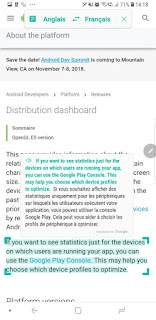
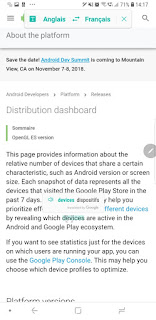
- قم بتشغيل تطبيقين في نفس الوقت
تتميز مجموعة نوت Note من سامسونج بميزة تسمى "Pair of Apps". الاسم واضح جدًا بالانكليزية: يعرض الأخير تكوين اختصار لفتح تطبيقين في نفس الوقت عن طريق تقسيم الشاشة إلى قسمين. للوصول إليه ، يجب عليك تحريك إصبعك من الحافة اليمنى من الشاشة إلى الوسط. تفتح هذه الإيماءة لوحة "التطبيقات المفضلة".
سترى بعض الاختصارات التي تم إنشاؤها بالفعل - ولكن يمكن حذفها - وفتحات فارغة لك مطلق الحرية في تعبئتها. اضغط على واحد منهم أو على زر "تحرير". ستفتح قائمة تقدم لك إما دمج اختصارات جديدة في لوحة التطبيقات المفضلة أو لإنشاء زوج جديد.
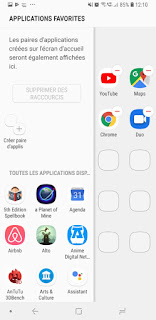

في لقطات الشاشة أدناه ، يمكنك رؤية إنشاء زوج جيميل Gmail / تقويم جوجل Google.


بمجرد الانتهاء من ذلك ، علي فقط فتح اللوحة الجانبية والضغط على الزر الذي تم إنشاؤه حديثًا لـ Gmail وتقويم جوجل Google لفتح أحدهما فوق الآخر من خلال مشاركة الشاشة في أجزاء متساوية.


أرجوا أن تعجبكم و تفيدكم التدوينة،
لا تنسى المشاركة مع غيرك، لتعم الافادة.
وللمزيد من التدوينات ، اشترك في القائمة البريدية.
السلام عليكم ورحمة الله وبركاته
***********************
***********************






الرئيسية تحويل الاكوادإخفاء الابتساماتإخفاء